Popravite, da ROG Gaming Center ne deluje
Miscellanea / / February 17, 2022
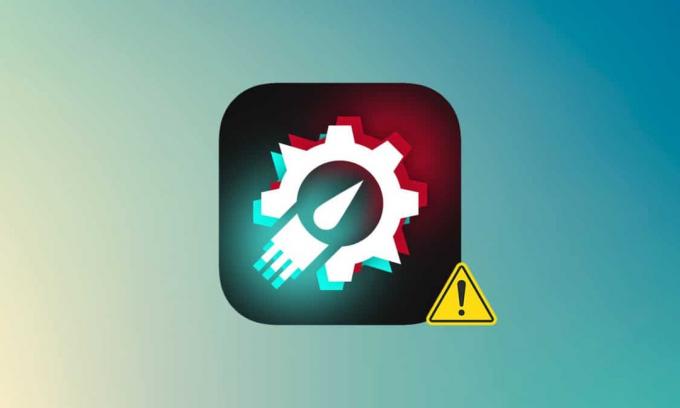
Republic of Gamers ali ROG želi omogočiti igralni skupnosti najboljšo izkušnjo med igranjem iger in ponuditi nekaj edinstvene programske opreme za igralce poleg igralnih osebnih računalnikov, telefonov in dodatkov. Rog Gaming Center je halo izdelek programske opreme Asus ROG. ROG Gaming Center je orodje, ki je vgrajeno v računalnike ASUS. Je na enem mestu, kjer lahko ostanete na vrhu sistemskih komponent in jih natančno prilagodite. Kot že ime pove, pomaga pri upravljanju več igralnih profilov v računalniku in mnogim igralcem je všeč raven prilagajanja, ki je na voljo v njem. Toda tudi tako priljubljena aplikacija se ne more skriti pred težavami, najbolj vpadljiva pa je, da igralni center ROG ne deluje. Ta članek vas bo seznanil s to težavo in kako odpraviti težavo, ki se ne zažene ROG gaming center.
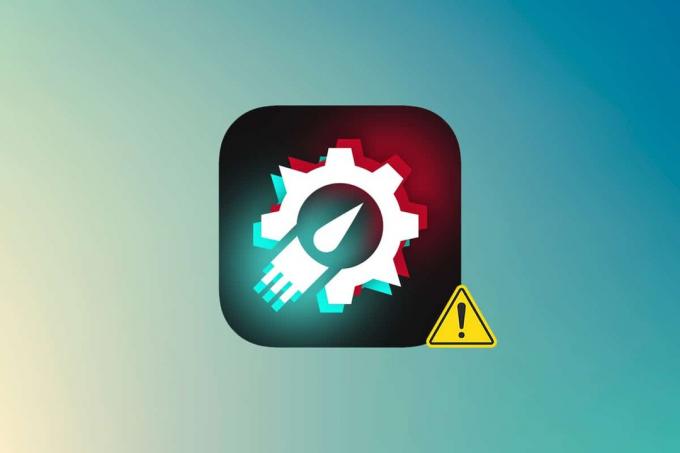
Vsebina
- Kako popraviti ROG Gaming Center, ki ne deluje v sistemu Windows 10
- Druge težave v zvezi s tem, da se ROG Gaming Center ne odpre
- Kaj je vzrok, da se ROG Gaming Center ne odpre v sistemu Windows?
- 1. način: Zaženite ROG Gaming Center kot skrbnik
- 2. način: Posodobite ROG Gaming Center
- 3. način: Posodobite ali znova namestite gonilnike
- 4. način: Posodobite Windows
- 5. način: dodajte izjemo protivirusnemu programu
- 6. način: onemogočite ali odstranite protivirusno aplikacijo (ni priporočljivo)
- 7. način: Ponovno namestite ROG Gaming Center
Kako popraviti ROG Gaming Center, ki ne deluje v sistemu Windows 10
ROG Gaming Center ponuja več uporabniških izbir za izpolnjevanje različnih zahtev, kot so sprostitev RAM-a, overclocking in izboljšanje zmogljivosti ventilatorja, med drugim. Igralni center, tako kot drugi programi, ima različne težave, na žalost pa jih ima več uporabnikov poročali, da ROG Gaming Center samo noče zagnati po namestitvi nove posodobitve za program oz Windows.
Druge težave v zvezi s tem, da se ROG Gaming Center ne odpre
Druge težave se pojavijo, ko uporabljamo ali zaženemo ROG Gaming Center na svojih računalnikih. V naslednjih odstavkih bomo obravnavali nekatere težave, ki bi jih lahko imeli s tem programom.
- Temperatura CPU ni prikazana v ROG Gaming Center: Če se ta težava ponovi po nadgradnji ROG Gaming Center, uporabite sistemske obnovitvene točke, da obnovite svoj računalnik v prejšnje stanje. Če nimate nobenih točk za obnovitev sistema, je najboljši pristop, da znova namestite ROG Gaming Center.
- Nadzor ventilatorja v ROG Gaming Center ne deluje: Prepričajte se, da so Windows in gonilniki naprav v vašem računalniku posodobljeni. V trgovini Microsoft Store dobite bližnjične tipke ASUS Keyboard. Zagotavlja prekrivno obvestilo za funkcijske tipke, ki nam omogoča prilagajanje hitrosti ventilatorja.
- Gumb ROG ne deluje G14: To težavo lahko povzroči Windows Defender ali katera koli druga protivirusna programska oprema, nameščena v vašem računalniku. Kot rezultat, dajte programu ROG Gaming Center dovoljenje za izvajanje na vašem računalniku. Odstranite protivirusni program, če težava ni odpravljena.
- Programi tretjih oseb: Programi drugih proizvajalcev lahko motijo pripomoček ROG Gaming Center Fan Control, zaradi česar manjka ROG Gaming Center Fan Control. Če želite odpraviti težavo, deaktivirajte neželene programe. Prepričajte se, da imate naložene vse potrebne gonilnike, da se izognete takšnim težavam. Če se težava ponovi, se obrnite na tehnično podporo ASUS.
- ROG Gaming Center Turbo Gear ne deluje: Preverite, ali uporabljate starejšo ali novejšo različico programske opreme. Namestite najnovejše različice, če še vedno uporabljate prejšnje. Če želite to popraviti, zvišajte pomnilniške ure in ure jedra v Turbo Gear.
- ROG Gaming Center ne deluje ali se ne bo odprl: Uporabite korake za odpravljanje težav, ki so navedeni v tej temi. Če želite ROG Gaming Center uporabljati brez težav, natančno sledite navodilom v računalniku z operacijskim sistemom Windows.
Kaj je vzrok, da se ROG Gaming Center ne odpre v sistemu Windows?
Nekateri razlogi za to težavo so znani in o njih so razpravljali številni uporabniki te aplikacije. Neznani vzroki so bolj tvegani, čeprav nekatere tehnike delujejo, ne da bi kdo razumel, kako. V vsakem primeru smo spodaj postavili seznam verjetnih razlag, zato si oglejte!
- Seznam blokiranih programov Windows Defender: Program Windows Defender v določenih okoliščinah morda ne bo prepoznal programske opreme ROG Gaming Center in jo dodal na seznam blokiranih. Posledica tega je lahko, da programska oprema Windows Defender prepreči delovanje programske opreme.
- Zastareli gonilniki: ROG Gaming Center se uporablja za upravljanje vrste naprav, povezanih z igrami, kot je vaša grafična kartica in zunanje naprave, kot sta miška in tipkovnica. Če se želite izogniti tej težavi, zagotovite, da so gonilniki za te naprave posodobljeni.
- Skrbniška dovoljenja: Možno je, da administrativna dovoljenja programske opreme niso bila zagotovljena, zato se ROG Gaming Center ne bo zagnal. Zato vam zelo svetujemo, da mu poskusite dati te pravice in nato preverite, ali bo to rešilo težavo.
- Napačno konfigurirana namestitev: Namestitev računalniške programske opreme morda ni pravilno obdelana v shrambi, zaradi česar se ROG Gaming Center ne odpre težave. Zato poskusite znova namestiti programsko opremo s spodnjimi možnostmi.
Zdaj, ko ste seznanjeni z nekaterimi možnimi vzroki za to težavo v vašem računalniku, lahko končno uporabimo spodaj navedena sredstva.
Ko ste izvedeli za različne vzroke, zakaj se ROG Gaming Center ne odpre, je čas, da odpravite težavo. Tukaj je nekaj predlogov, ki so se izkazali za učinkovite za nekatere ljudi. Po seznamu se lahko premikate, dokler težava ni odpravljena.
1. način: Zaženite ROG Gaming Center kot skrbnik
Po mnenju več uporabnikov je zagon glavne izvedljive datoteke ROG Gaming Center kot skrbnik rešil težavo in ROG Gaming Center je po tem začel pravilno delovati. Za to preprosto sledite spodnjim korakom!
1. Za začetek z desno tipko miške kliknite bližnjico na namizju in izberite Odpri lokacijo datoteke iz kontekstnega menija, ki se odpre.
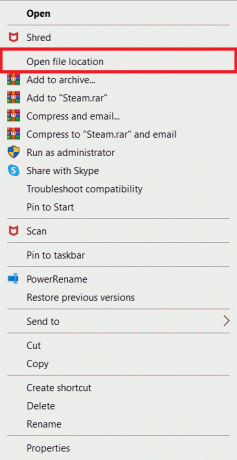
2. Mapa mora biti privzeto poimenovana na naslednji način:
C:\Program Files (x86)\ROG Gaming Center
3. V mapi poiščite glavna izvedljiva datoteka.
4. V kontekstnem meniju, ki se prikaže, ga kliknite z desno tipko miške in izberite Lastnosti.
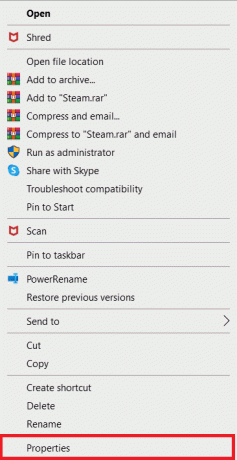
5. Pojdite na Kompatibilnost zavihek, ko ste notri.
6. V razdelku Nastavitve potrdite polje poleg Zaženite ta program kot skrbnik možnost.

7. Ponovno odprite ROG Gaming Center in preveri, ali se odpre normalno ali ne.
2. način: Posodobite ROG Gaming Center
Nekateri uporabniki so poročali, da se po nadgradnji ROG Gaming Center ne bo več odprl ali zagnal. Vendar pa nekateri strokovnjaki, pa tudi forumaši, predlagajo, da se ta problem reši z nadgradnjo programa. Namestite najnovejšo različico ROG Gaming Center in preverite, ali ta popravilo rog gaming center ne odpira težave. Nadaljujte na naslednjo raven, če težava ostane po posodobitvi programske opreme.

Preberite tudi:Popravite napako pri prijavi v Nexus Mod Manager
3. način: Posodobite ali znova namestite gonilnike
Za pravilno uporabo komponent strojne opreme in pripomočkov morate skrbeti, da so gonilniki naprav posodobljeni. ROG Gaming Center lahko preneha delovati ali celo zavrne odprtje, če so povezani gonilniki zagotovo poškodovani ali zastareli. Obstaja več okvarjenih gonilnikov, ki jih je treba preučiti, medtem ko odpravljate težave s tem, da popravi rog gaming center ne odpira težave. Ti gonilniki vključujejo gonilnike tipkovnice, miške in grafične kartice. Zato morate nadgraditi svoj gonilnik na najnovejšo različico, posebno pozornost pa posvetiti gonilnikom za tipkovnico, miško in grafično kartico.
1. možnost: Posodobite gonilnike
1. Kosilo Upravitelj naprav Iz Iskanje v sistemu Windows vrstico, kot je prikazano.
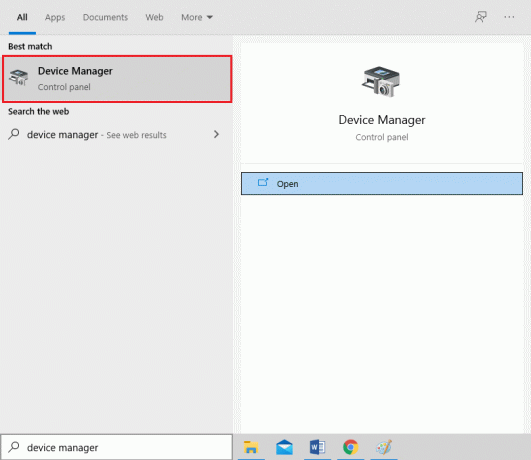
2. Dvokliknite na Adapterji zaslona da bi ga razširili.
3. Zdaj z desno miškino tipko kliknite gonilnik vaše video kartice in izberite Posodobite gonilnik, kot je prikazano.
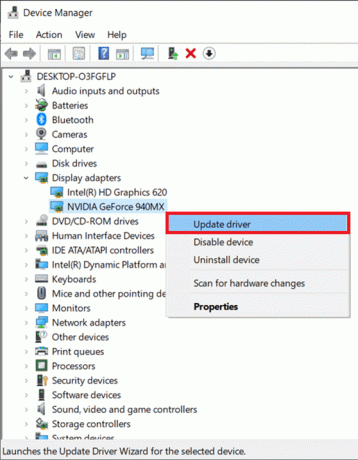
4. Nato kliknite na Samodejno iskanje gonilnikov za namestitev posodobljenega gonilnika v računalnik.

5A. Vozniki bodo nadgradnja na najnovejšo različico, če niso posodobljeni.
5B. Če so že v posodobljeni fazi, naslednji zaslon bo prikazano.

6. Kliknite na Zapri da zaprete okno in znova zaženete računalnik.
2. možnost: znova namestite gonilnike
1. Zaženite Upravitelj naprav in razširiti Adapterji zaslona.
2. Zdaj z desno miškino tipko kliknite na voznik in izberite Odstrani napravo, kot je poudarjeno spodaj.
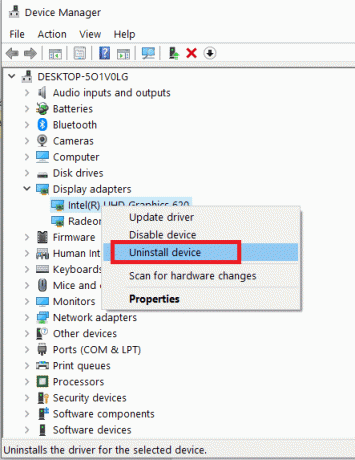
3. Zdaj potrdite polje z naslovom Izbrišite programsko opremo gonilnika za to napravo in potrdite poziv s klikom Odstrani.
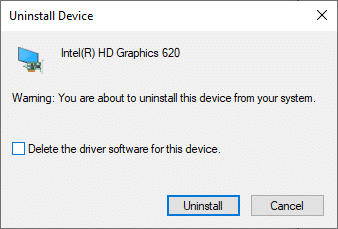
4. Poiščite in Prenesi gonilnike, ki ustrezajo različici sistema Windows na vašem računalniku.
Opomba: Na primer Intel, AMD, oz NVIDIA.
5. Dvokliknite na prenesena datoteka in sledite navodilom na zaslonu, da ga namestite.
6. končno, ponovni zagonvaš računalnik.
4. način: Posodobite Windows
Microsoft redno izdaja posodobitve za odpravljanje napak in zagotavljanje novih funkcij. Če že dolgo niste nadgradili sistema Windows, naredite to čim prej. Ko odkrijejo te težave, Microsoftovi razvijalci hitro izdelajo popravke, ki odpravijo težavo. Preden nadaljujete, se prepričajte, da ste prijavljeni kot skrbnik.
1. Pritisnite Tipke Windows + I istočasno zagnati Nastavitve.
2. Kliknite na Posodobitev in varnost ploščice, kot je prikazano.

3. V Windows Update zavihek, kliknite na Preveri za posodobitve gumb.

4A. Če je na voljo nova posodobitev, kliknite Namestiti zdaj in sledite navodilom za posodobitev.

4B. V nasprotnem primeru, če je Windows posodobljen, se bo prikazal Ste na tekočem sporočilo.

5. Ko je končano, odprite ROG igralni center in poiščite morebitne težave, povezane s tem, da se igralni center ROG ne zažene.
Preberite tudi:Popravite programsko opremo Logitech Gaming, ki se ne odpre
5. način: dodajte izjemo protivirusnemu programu
Vaša protivirusna aplikacija lahko pomotoma prepozna izvedljivo datoteko ROG Gaming Center kot zlonamerno in prepreči njeno izvajanje. Posledično je lahko onemogočitev protivirusnega skeniranja namestitvenih datotek programa koristna. Če sledite spodnjim korakom, lahko vzpostavite izjemo za ROG Gaming Center, če uporabljate protivirusni program Windows Defender.
1. Pritisnite na tipka Windows, tip zaščita pred virusi in grožnjamiin pritisnite Vnesite ključ.
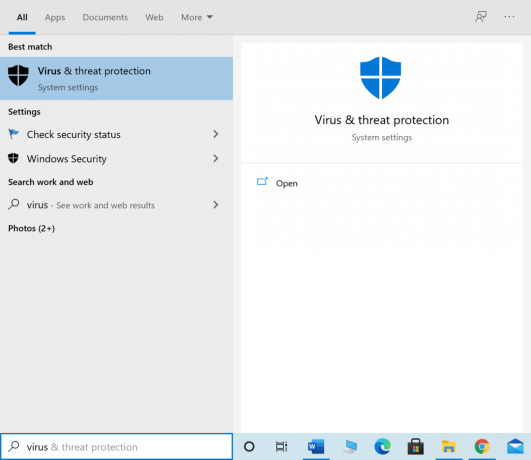
2. Zdaj kliknite na Upravljajte nastavitve.

3. Pomaknite se navzdol in kliknite Dodajte ali odstranite izključitve kot je prikazano spodaj.

4. V Izključitve zavihek, izberite Dodajte izključitev možnost in kliknite na mapa kot je prikazano.

5. Zdaj se pomaknite do imenik datotek kjer ste namestili program in izberite ROG Gaming Center mapa.
6. Počakaj da se orodje doda v varnostni paket in pripravljeni ste na igro!
Preberite tudi:Popravite črni zaslon League of Legends v sistemu Windows 10
6. način: Onemogočite oz Odstranite protivirusno aplikacijo (ni priporočljivo)
Protivirusna programska oprema, kot je Windows Defender, lahko moti učinkovito delovanje ROG Gaming Center. V tem scenariju lahko onemogočite ali odstranite protivirusni program, da odpravite težavo z zagonom ROG gaming center, tako da sledite danim korakom.
1. možnost: onemogočite protivirusni program (če je na voljo)
Tukaj so koraki, kako začasno onemogočiti vaš protivirusni program, da odpravite težavo z igranjem ROG, ki ne deluje
Opomba: Kot primer smo prikazali brezplačni protivirusni program Avast.
1. Navigacija do ikone protivirusnega programa v opravilni vrstici in desni klik na njem.

2. Zdaj izberite Avast nadzor nad ščiti možnost.
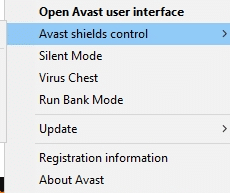
3. Izberite katero koli spodaj navedeno možnost, da začasno onemogočite Avast.
- Onemogočite za 10 minut
- Onemogočite za 1 uro
- Onemogoči, dokler se računalnik ne zažene znova
- Trajno onemogoči
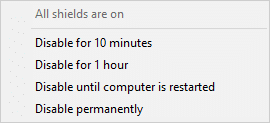
4. Zdaj se vrnite v glavno okno. Tukaj ste izklopili vse ščite iz Avast. Če želite aktivirati nastavitve, kliknite na VKLOPITI.

2. možnost: Odstranite protivirusni program (ni priporočljivo)
Sledite tem korakom, da odstranite protivirusni program, da odpravite težavo, ki se ne zažene ROG gaming center.
Opomba: Ne priporočamo, da odstranite protivirusno programsko opremo, saj ščiti vaš računalnik pred zlonamerno programsko opremo.
1. Pritisnite na Tipke Windows + I hkrati odpreti Nastavitve.
2. Kliknite na aplikacije nastavitev.
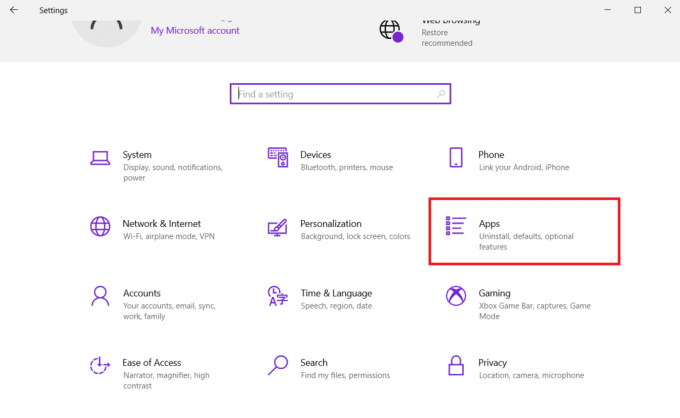
3. Zdaj boste videli seznam vseh programov, ki so bili nameščeni v vašem računalniku. Poiščite protivirusni program in ga kliknite in izberite Odstrani iz menija.

Preberite tudi:Popravite, da se Star Wars Battlefront 2 ne zažene
7. način: Ponovno namestite ROG Gaming Center
Če nič drugega ne deluje, je še vedno možna ponovna namestitev. Ta metoda je precej preprosta za uporabo in to je nekaj, kar morate upoštevati pri odpravljanju te težave. Ko ga izbrišete, pojdite skozi računalnik in izbrišite vse datoteke, povezane z ROG Gaming Center. Če imate Windows 10, lahko to dosežete z nadzorno ploščo ali aplikacijo Nastavitve.
1. Pritisnite na tipka Windows, tip aplikacije in funkcije, in kliknite na Odprto.

2. Išči ROG igralni center v Poiščite ta seznam polje.
3. Nato izberite ROG igralni center in kliknite na Odstrani prikazan označen označen gumb.
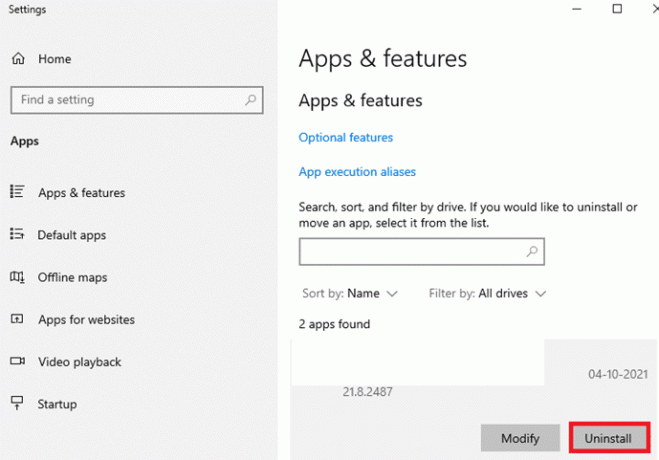
4. Ponovno kliknite na Odstrani potrditi.
5. Sledite navodila na zaslonu za dokončanje postopka odstranitve in znova zaženite računalnik.
6. Zdaj pa pojdi na Center za prenos Asus ROG Iz uradna spletna stran in poiščite svoj izdelek.

7. Kliknite na Gonilniki in pripomoček in prenesite najnovejšo aplikacijo ROG gaming center.
Pogosto zastavljena vprašanja (FAQ)
Q1. Je Asus proizvajalec ROG?
Ans. The Republika igralcev iger je leta 2006 ustanovila elitna skupina ASUS inženirjev in oblikovalcev, ki so predani ustvarjanju najboljše igralne izkušnje na svetu (ROG). ROG je postavil nove industrijske standarde z zagotavljanjem inovativne, trde strojne opreme za igranje iger, ki omogoča igralcem in oboževalcem po vsem svetu že od samega začetka.
Q2. Kaj pravzaprav je ROG Gaming Center?
Ans. ASUS Gaming Center vam omogoča priročen dostop do nastavitev in zagon programov ASUS. Integrirana aplikacija vključuje ROG Game First III, ASUS Gaming MacroKey, Splendid, NVIDIA GeForce Experience, in druge funkcije. ASUS Gaming Center bo predstavljen. Na glavno stran lahko odprete tako, da kliknete ikono na namizju ali pritisnete tipko za igre na tipkovnici.
Q3. Kaj je namen gumba ROG?
Ans. Funkcija Asus ROG Boost poveča zmogljivost za majhno, a zaznavno količino, tako da dodatno moč potisne k združljivemu strojnemu GPU. ROGPospešek dvigne GPU moč od 80 do 100.
Priporočeno:
- Kako igrati Chess Titans v sistemu Windows 10
- Popravite napako modrega zaslona v sistemu Windows 10 Netwtw04.sys
- Kako poslati GIF-je v Slacku
- Popravite, da Ubisoft Connect ne deluje
Upamo, da vam bo ta članek pomagal pri popravljanju ROG igralni center ne deluje težava. Na našem spletnem mestu lahko najdete veliko več člankov, povezanih s tehnologijo, in če imate kakršne koli predloge ali povratne informacije, nam pišite v spodnji razdelek za komentarje



